Vamos a explicarte cómo crear acceso directo a una configuración concreta de Windows 10. Imagínate que hay una configuración concreta de Windows 10 que utilizas a menudo, y que quieres ahorrarte navegar hacia ella cada vez que la quieres usar. Esto es posible creando un acceso directo que apunte directamente a esa configuración concreta.
Para que puedas hacerlo, te vamos a mostrar la lista de direcciones URI a estas opciones concretas. Estas direcciones con una especie de comandos que puedes lanzar directamente con la opción Ejecutar de Windows (tecla Windows + R), pero nosotros te vamos a explicar cómo usarlas creando un acceso directo al que puedas recurrir desde el escritorio sin tener que memorizar las URI.
Haz un acceso directo a una configuración concreta
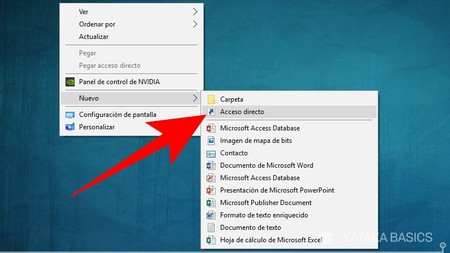
Lo primero que tienes que hacer es iniciar el proceso de creación de un acceso directo. Para ello, haz click derecho en el escritorio, y en el menú emergente pulsa en la opción Nuevo. Se abrirá otro menú en el que debes elegir la opción Acceso directo que te aparece en segundo lugar. Con ello crearás un nuevo acceso directo.
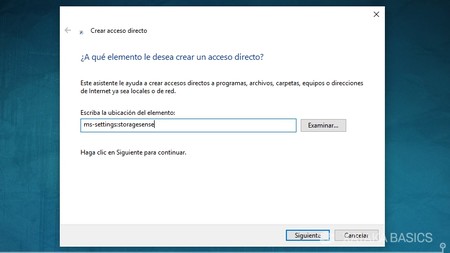
Irás a la ventana A qué elemento le quieres crear un acceso directo. En su campo de escritura debes poner la dirección URI a la opción de la que quieras hacer un acceso directo. Por ejemplo, si quiero ir a la configuración de Almacenamiento, que está en las opciones de Sistema, escribiré su URI ms-settings:storagesense y pulsaré el botón Siguiente.
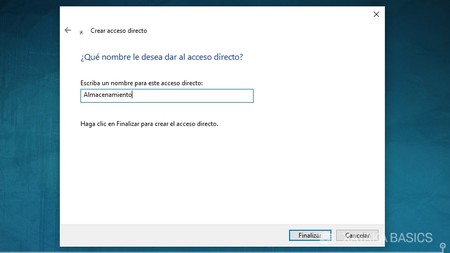
En la siguiente pantalla, escribe el nombre para tu acceso directo y pulsa el botón Finalizar para terminar de crearlo. El nombre puede ser el que quieras, pero intenta que sea uno que te deje claro a dónde apunta ese acceso directo para que luego no tengas dudas.
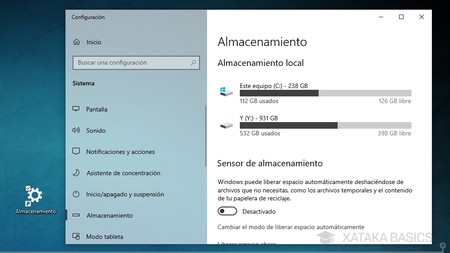
Y ya está. Una vez hayas creado el acceso directo, sólo te queda hacer doble clic sobre él para acceder a la configuración a la que hayas apuntado al crearlo. Como ves, en mi caso he entrado a la configuración de almacenamiento sin tener que ir pulsando en cada opción de la configuración de Windows, ayudándome a ahorrar algunos clics.
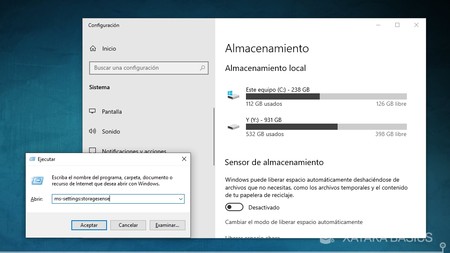
Puedes probar todas las URI que quieras utilizando el comando Ejecutar de Windows, de manera que puedas estar seguro de que el acceso directo va a apuntar realmente a donde quieres. Para ello, pulsa Windows + R y escribe la URI dentro de la ventana para luego pulsar Aceptar.
Lista de direcciones URI de la Configuración de Windows
Ahora te dejamos la lista de direcciones URI para acceder a páginas y opciones concretas de configuración de Windows 10. Te vamos a poner en negrita la página de configuración a la que accederás, y tras los dos puntos aparecerá su dirección URI. Hay algunas configuraciones que sólo puedes acceder en determinados equipos que sean compatibles con ellas, y la lista completa actualizada de URI la tienes aquí.
Cuentas
- Acceder a la red del trabajo o centro docente: ms-settings:workplace
- Cuentas de correo electrónico y aplicaciones: ms-settings:emailandaccounts
- Familia y otras personas: ms-settings:otherusers
- Configurar un quiosco multimedia: Ms-settings: assignedaccess
- Opciones de inicio de sesión: ms-settings:signinoptions y ms-settings:signinoptions-dynamiclock
- Sincronizar la configuración: ms-settings:sync
- Configurar Windows Hello: ms-settings:signinoptions-launchfaceenrollment y ms-settings:signinoptions-launchfingerprintenrollment
- Tu información: ms-settings:yourinfo
Aplicaciones
- Aplicaciones y características: ms-settings:appsfeatures
- Características de la aplicación: ms-settings:appsfeatures-app (Restablecer, administrar contenido de complementos y descargable, etc. para la aplicación)
- Aplicaciones para sitios web: ms-settings:appsforwebsites
- Aplicaciones predeterminadas: ms-settings:defaultapps
- Administrar características opcionales: ms-settings:optionalfeatures
- Mapas sin conexión: ms-settings:maps y ms-settings: maps-downloadmaps (descarga maps)
- Aplicaciones de inicio: ms-settings:startupapps
- Reproducción de vídeo: ms-settings:videoplayback
Cortana
- Historial de & permisos: ms-settings:cortana-permissions
- Más detalles: ms-settings:cortana-moredetails
- Cortana en Mis dispositivos: ms-settings:cortana-notifications
- Hablar con Cortana: ms-settings:cortana-language, ms-settings: cortana y ms-settings: cortana-talktocortana
Dispositivos
- Audio y voz: ms-settings:holographic-audio
- AutoPlay: ms-settings:autoplay
- Bluetooth: ms-settings:bluetooth
- Dispositivos conectados: ms-settings:connecteddevices
- Ratón y panel táctil: ms-settings:mousetouchpad
- Lápiz y Windows Ink: ms-settings:pen
- Impresoras y escáneres: ms-settings:printers
- Panel táctil: ms-settings:devices-touchpad
- Escritura: ms-settings:typing
- USB: ms-settings:usb
- Tu teléfono: ms-settings:mobile-devices
Accesibilidad
- Audio: ms-settings:easeofaccess-audio
- Subtítulos: ms-settings:easeofaccess-closedcaptioning
- Filtros de color: ms-settings: easeofaccess-colorfilter
- Tamaño del puntero de cursor: ms-settings: easeofaccess-cursorandpointersize
- Pantalla: ms-settings:easeofaccess-display
- Control ocular: ms-settings:easeofaccess-eyecontrol
- Fuentes: ms-settings:fonts
- Contraste alto: ms-settings:easeofaccess-highcontrast
- Casco holográfico: ms-settings:holographic-headset
- Teclado: ms-settings:easeofaccess-keyboard
- Lupa: ms-settings:easeofaccess-magnifier
- Mouse: ms-settings:easeofaccess-mouse
- Narrador: ms-settings:easeofaccess-narrator
- Voz: ms-settings:easeofaccess-speechrecognition
Juegos
- Difusión: ms-settings:gaming-broadcasting
- Barra de juegos: ms-settings:gaming-gamebar
- Game DVR: ms-settings:gaming-gamedvr
- Modo de juego: ms-settings:gaming-gamemode
- Reproducir un juego en pantalla completa: ms-settings:quietmomentsgame
- Redes Xbox: ms-settings:gaming-xboxnetworking
Redes e Internet
- Modo avión: ms-settings:network-airplanemode ms-settings:proximity
- Red móvil y SIM: ms-settings:network-cellular
- Uso de datos: ms-settings:datausage
- Marcación: ms-settings:network-dialup
- DirectAccess: ms-settings:network-directaccess
- Ethernet: ms-settings:network-ethernet
- Administrar redes conocidas: ms-settings:network-wifisettings
- Zona con cobertura inalámbrica móvil: ms-settings:network-mobilehotspot
- NFC: ms-settings:nfctransactions
- Proxy: ms-settings:network-proxy
- Estado: ms-settings:network-status o ms-settings: red
- VPN: ms-settings:network-vpn
- Wi-Fi: ms-settings:network-wifi
- Llamada por Wi-Fi: ms-settings:network-wificalling
Personalización
- Segundo plano: ms-settings:personalization-background
- Elegir las carpetas que aparecen en Inicio: ms-settings:personalization-start-places
- Colores: ms-settings:personalization-colors Ms-settings: colores
- Resumen: Ms-settings: personalización-vistazo (en desuso en Windows 10, versión 1809 y posteriores)
- Pantalla de bloqueo: ms-settings:lockscreen
- Barra de navegación: Ms-settings: personalización-barra (en desuso en Windows 10, versión 1809 y posteriores)
- Personalización (categoría): ms-settings:personalization
- Inicio: ms-settings:personalization-start
- Barra de tareas: ms-settings:taskbar
- Temas: ms-settings:themes
Phone
- Tu teléfono: ms-settings:mobile-devices, ms-mobile: configuración-dispositivos-addphone o ms-mobile: configuración-dispositivos-addphone-direct
Privacidad
- Información de cuenta: ms-settings:privacy-accountinfo
- Historial de actividades: ms-settings:privacy-activityhistory
- Id. de publicidad: Ms-settings: privacidad: advertisingid (en desuso en Windows 10, versión 1809 y posteriores)
- Diagnósticos de aplicaciones: ms-settings:privacy-appdiagnostics
- Descargas automáticas de archivos: ms-settings:privacy-automaticfiledownloads
- Aplicaciones en segundo plano: ms-settings:privacy-backgroundapps
- Calendario: ms-settings:privacy-calendar
- Historial de llamadas: ms-settings:privacy-callhistory
- Cámara: ms-settings:privacy-webcam
- Contactos: ms-settings:privacy-contacts
- Documentos: ms-settings:privacy-documents
- Correo electrónico: ms-settings:privacy-email
- Seguidor de ojos: ms-settings:privacy-eyetracker (requiere hardware de seguidor de ojos)
- Comentarios y diagnósticos: ms-settings:privacy-feedback
- Sistema de archivos: ms-settings:privacy-broadfilesystemaccess
- General: ms-settings:privacy-general
- Ubicación: ms-settings:privacy-location
- Mensajes: ms-settings:privacy-messaging
- Micrófono: ms-settings:privacy-microphone
- Movimiento: ms-settings:privacy-motion
- Notificaciones: ms-settings:privacy-notifications
- Otros dispositivos: ms-settings:privacy-customdevices
- Imágenes: ms-settings:privacy-pictures
- Llamadas de teléfono: Ms-settings: privacy-phonecall (en desuso en Windows 10, versión 1809 y posteriores)
- Señales de radio: ms-settings:privacy-radios
- Voz, entrada manuscrita y escritura: ms-settings:privacy-speechtyping
- Tareas: ms-settings:privacy-tasks
- Vídeos: ms-settings:privacy-videos
Sistema
- Acerca de: ms-settings:about
- Configuración avanzada de pantalla: ms-settings:display-advanced
- Ahorro de batería: ms-settings:batterysaver
- Configuración de ahorro de batería: ms-settings:batterysaver-settings
- Uso de la batería: ms-settings:batterysaver-usagedetails
- Portapapeles: MS-Portapapeles de configuración:
- Pantalla: ms-settings:display
- Ubicaciones de guardado predeterminadas: ms-settings:savelocations
- Pantalla: ms-settings:screenrotation
- Duplicar mi pantalla: ms-settings:quietmomentspresentation
- Durante estas horas: ms-settings:quietmomentsscheduled
- Cifrado: ms-settings:deviceencryption
- Asistente de concentración: ms-settings:quiethours o ms-settings:quietmomentshome
- Configuración de gráficos: ms-settings:display-advancedgraphics
- Mensajes: ms-settings:messaging
- Multitarea: ms-settings:multitasking
- Ajustes de luz nocturna: ms-settings:nightlight
- Teléfono: ms-settings:phone-defaultapps
- Proyección en este PC: ms-settings:project
- Experiencias compartidas: ms-settings:crossdevice
- Modo tableta: ms-settings:tabletmode
- Barra de tareas: ms-settings:taskbar
- Notificaciones y acciones: ms-settings:notifications
- Escritorio remoto: ms-settings:remotedesktop
- Inicio/apagado y suspensión: ms-settings:powersleep
- Sonido: Ms-settings: sonido
- Almacenamiento: ms-settings:storagesense
- Sensor de almacenamiento: ms-settings:storagepolicies
Actualización y seguridad
- Activación: ms-settings:activation
- Copia de seguridad: ms-settings:backup
- Optimización de distribución: ms-settings:delivery-optimization
- Encuentra mi dispositivo: ms-settings:findmydevice
- Para desarrolladores: ms-settings:developers
- Recuperación: ms-settings:recovery
- Solución de problemas: ms-settings:troubleshoot
- Seguridad de Windows: ms-settings:windowsdefender
- ProgramaWindowsInsider: ms-settings:windowsinsider
- Windows Update: ms-settings:windowsupdate o ms-settings:windowsupdate-action
- Windows Update: opciones avanzadas: ms-settings:windowsupdate-options
- Windows Update: opciones de reinicio: ms-settings:windowsupdate-restartoptions
- Windows Update: ver el historial de actualizaciones: ms-settings:windowsupdate-history






Ver 0 comentarios